HotForex版Microsoftリモートデスクトップアプリの設定(Android版)
初めにMicrosoft Remote Desktopアプリをインストールしてください。Microsoft Remote Desktop Betaもあるので間違えないようにしてください。Android版のMicrosoft Remote Desktopアプリは英語版しかないため、設定を間違えてしてしまう方が非常に多いです。注意深くゆっくり読みながら文字列などを念入りに確認し、確実に操作を行ってください。
①インストール後、右上の「+」アイコンをタップして「Desktop」を選択します。
②PCネームなどのサーバー情報を入力します。
はじめにPC nameを入力して、「Add user account」を選択してください。アカウント名は「Administrator」です。

- PC nameはサーバー情報設定の通知メールにあるコンピューター名のことです。
- パスワードはサーバー情報設定の通知メールに記載があります。
- セーブをします。
③PC nameとUser nameを確認して画面右上のSAVEを押します。
④リモートデスクトップアプリで接続するVPSが表示されます。選択します。
⑤下の画面の項目にチェックを入れて「CONNECT」を押します。
⑥縦向きに表示されている場合は横向きにすると見やすくなります。以下の画面が表示されていない方は、早く進んだ方なので一旦ここで終了です。お疲れ様でした。リモートデスクトップアプリを閉じて大丈夫です。あとは運営側でシステムを導入したらLINEでお知らせいたします。
⑦下の画面のアイコンをタップするとチャートが整列します。
⑧リモートデスクトップアプリでVPSにリモートアクセスした時点の初期画面でHF口座へのログイン画面が出ている方はHF口座番号(ID)とHF口座のパスワードで既存のアカウントにログインしてください。
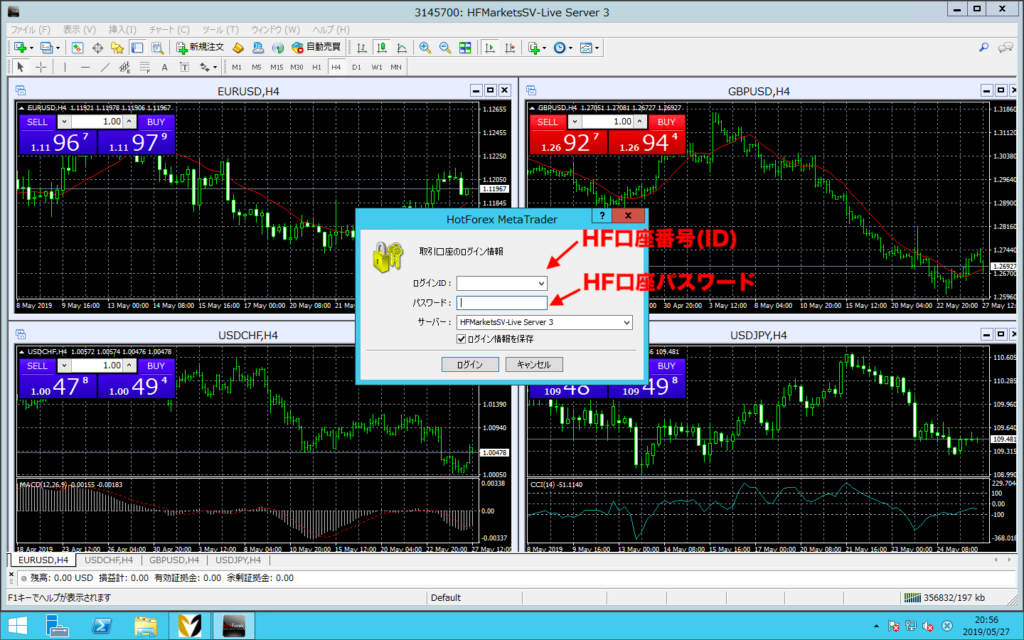
サーバーは口座番号によって振り分けられています。HotForexから届いているメールをご確認ください。

ログイン画面を消してしまった場合、以下の方法で出すことができます。右上のファイルから取引口座へログインを選択します。難しければサポートにご連絡ください。
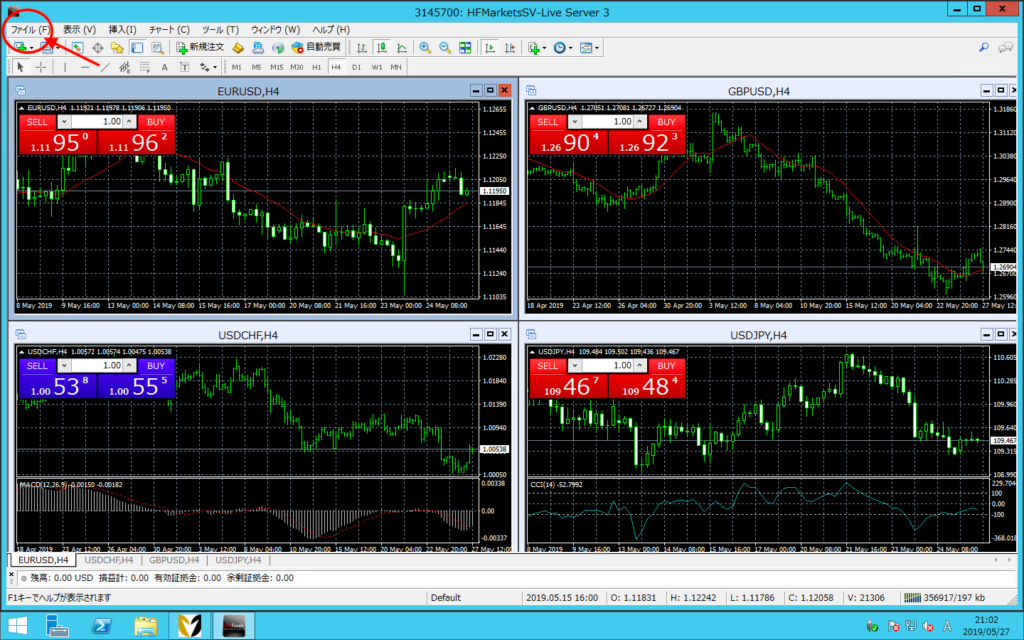
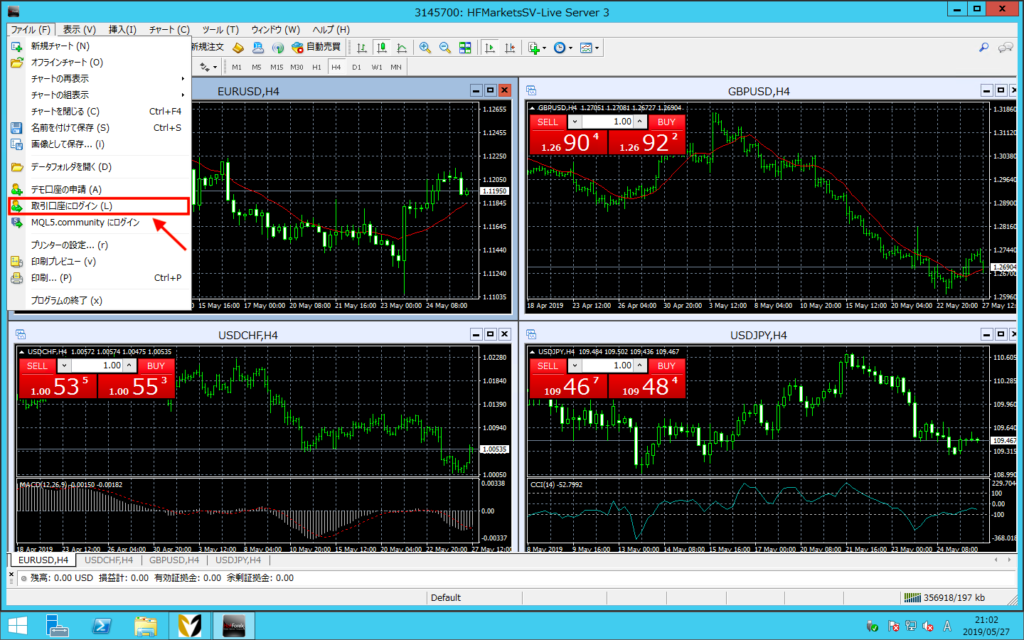
⑨画面右下の通信回線インジゲーターが「回線不通!」から動き出したら正常にVPS内のMT4にログインされています。
⑩VPS内のMT4に自動売買ソフトのインストールが完了している方は自動売買のボタンをONにしてください。
赤いランプがOFFの状態で緑のランプがONの状態です。
コメント ( 0 )
トラックバックは利用できません。
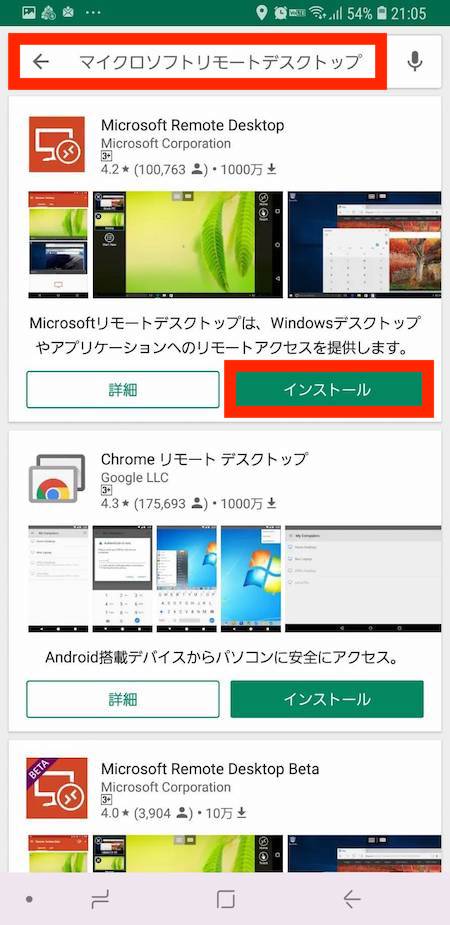
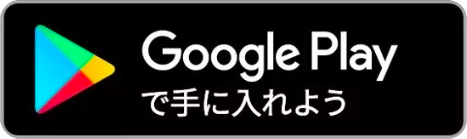
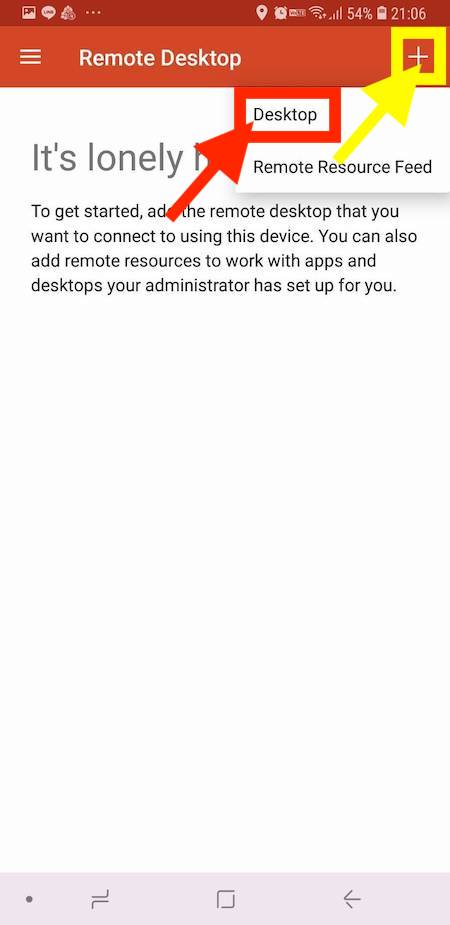
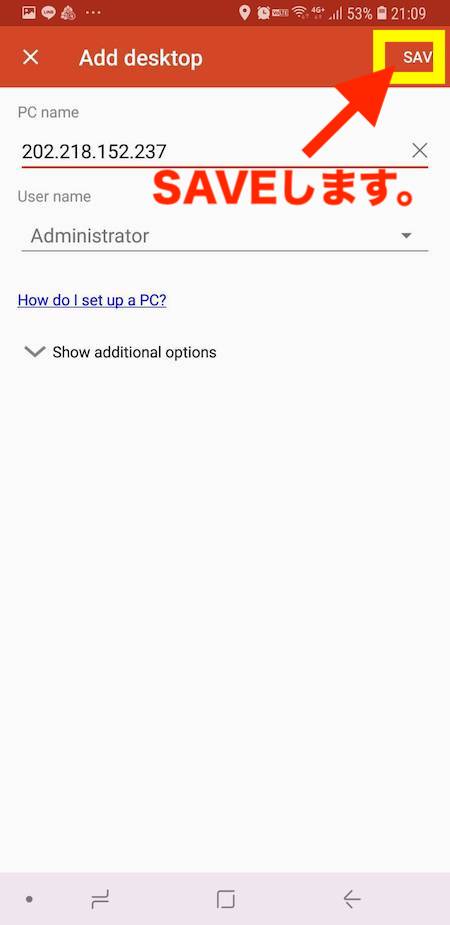


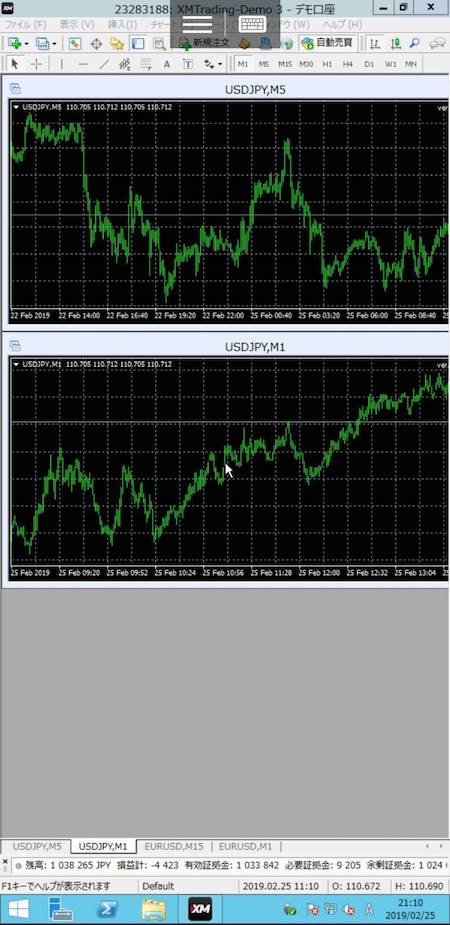

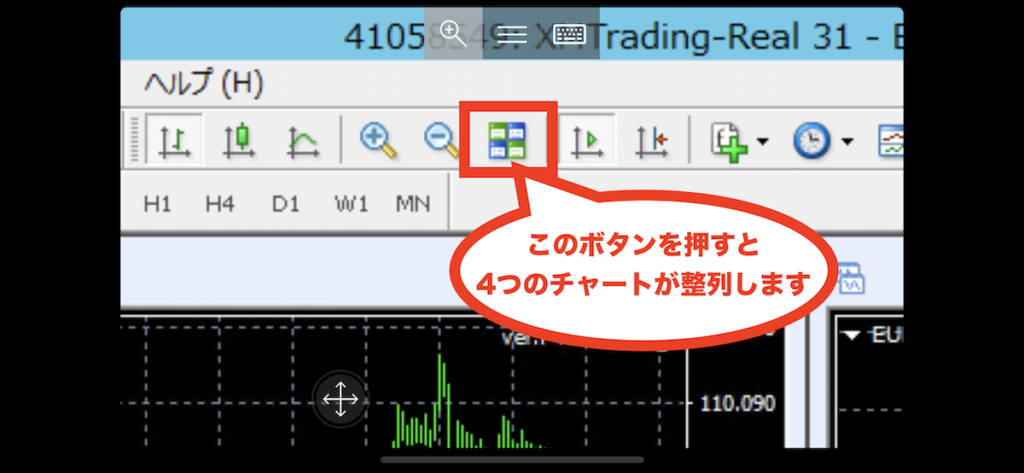

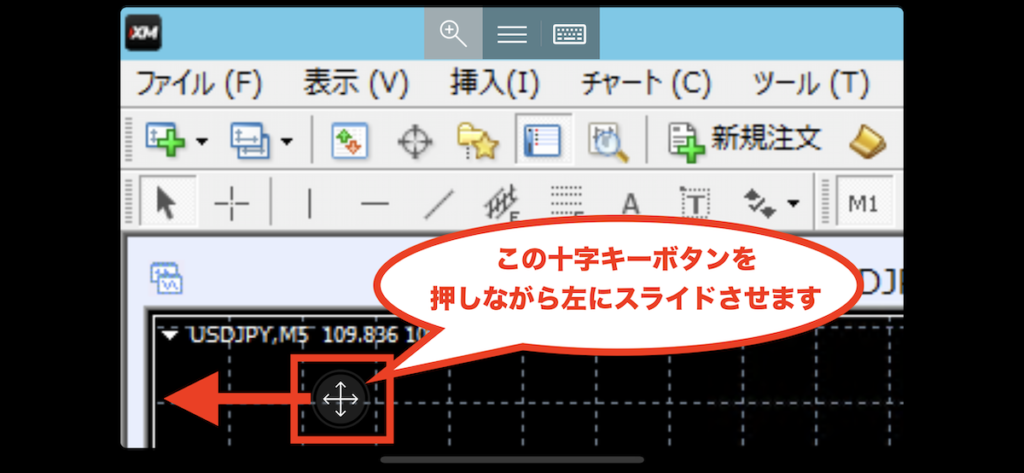
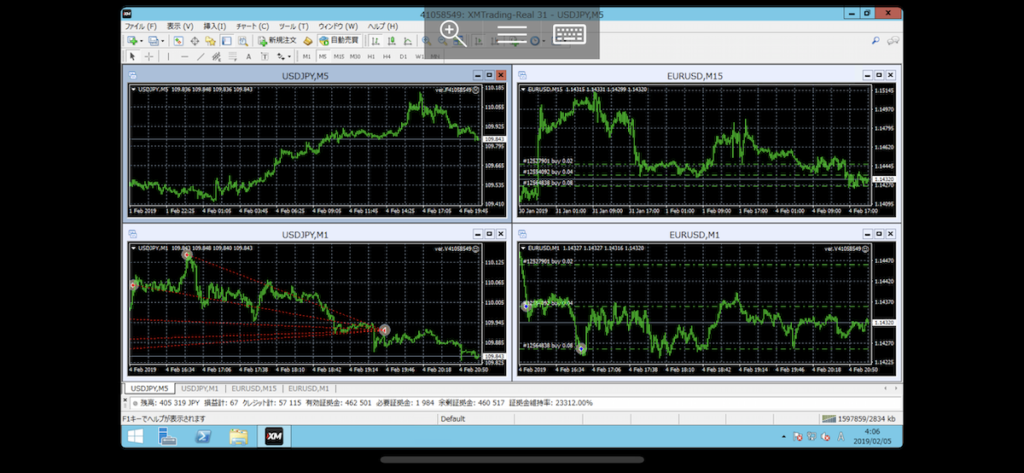
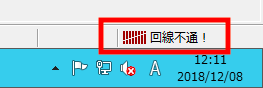
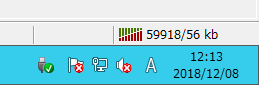


この記事へのコメントはありません。